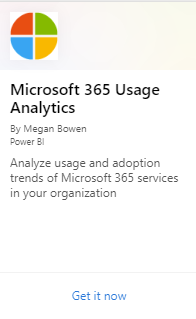Abilitare l'analisi dell'utilizzo di Microsoft 365
Per abilitare l'analisi dell'utilizzo di Microsoft 365 in un tenant di Microsoft 365 US Government Community Cloud (GCC), vedere Connettersi ai dati di Microsoft 365 Government Community Cloud (GCC) con Usage Analytics.
Prima di iniziare
Per iniziare a usare l'analisi dell'utilizzo di Microsoft 365, è prima necessario rendere disponibili i dati nel interfaccia di amministrazione di Microsoft 365, quindi selezionare Utilizzo report> e avviare l'app modello in Power BI.
Ottenere Power BI
Se Power BI non è già disponibile, è possibile iscriversi per Power BI Pro. Selezionare Prova gratuitamente per iscriversi a una versione di valutazione oppure Acquista ora per ottenere Power BI Pro.
È anche possibile espandere Prodotti per acquistare una versione di Power BI.
Nota
È necessaria una licenza Power BI Pro per installare, personalizzare e distribuire un'app modello. Per altre informazioni, vedere Prerequisiti.
Per condividere i dati, sia l'utente che le persone con cui si condividono i dati hanno bisogno di una licenza Power BI Pro. In alternativa, il contenuto deve trovarsi in un'area di lavoro in un servizio Power BI Premium.
Abilitare l'app modello
Per abilitare l'app modello, è necessario essere un amministratore globale.
Per altre informazioni, vedere i ruoli di amministratore .
Nell'interfaccia di amministrazione passare alla scheda Impostazioni>impostazioni> organizzazioneServizi.
Nella scheda Servizi selezionare Report.
Nel pannello Report visualizzato impostare Rendi i dati del report disponibili per l'analisi dell'utilizzo di Microsoft 365 per Power BI su Su>salva.
Il processo di raccolta dati viene completato in due o 48 ore a seconda delle dimensioni del tenant. Il pulsante Vai a Power BI è abilitato (non più grigio) al termine della raccolta dati. Al termine, l'app fornisce dati cronologici sull'utilizzo a livello di organizzazione.
Nota
I dati per la scheda "Attività utente" vengono aggiornati solo dopo il quindicesimo giorno del mese corrente e il primo giorno del mese successivo, quindi rimarranno vuoti inizialmente fino al completamento del primo aggiornamento.
Avviare l'app modello
Per avviare l'app modello, è necessario essere un lettore di report, un amministratore di Exchange, un amministratore Skype for Business o un amministratore di SharePoint.
Copiare l'ID tenant e selezionare Vai a Power BI.
Dopo aver scaricato Power BI, eseguire l'accesso. Selezionare quindi App-Ottieni>app dal menu di spostamento.
Nella scheda App digitare Microsoft 365 nella casella di ricerca e quindi selezionare Analisi> dell'utilizzo di Microsoft 365Scarica adesso.
Dopo aver installato l'app, aprirla selezionando il riquadro.
Selezionare Esplora app per visualizzare l'app con dati di esempio. Scegliere Connetti per connettere l'app ai dati dell'organizzazione.
Scegliere Connetti, nella schermata Connect to Microsoft 365 usage analytics (Connetti a Microsoft 365 usage analytics ) digitare l'ID tenant (senza trattini) copiato nel passaggio (1) e selezionare Avanti.
Nella schermata successiva selezionare OAuth2 come metodo> di autenticazioneAccedi. Se si sceglie un altro metodo di autenticazione, la connessione all'app modello ha esito negativo.
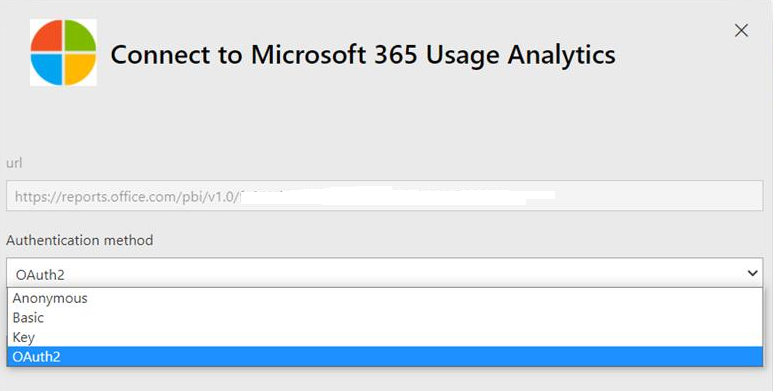
Dopo aver creato un'istanza dell'app modello, il dashboard di analisi dell'utilizzo di Microsoft 365 è disponibile in Power BI sul Web. Il caricamento iniziale del dashboard richiede da 2 a 30 minuti.
Le aggregazioni a livello di tenant saranno disponibili in tutti i report dopo il consenso esplicito. I dettagli a livello di utente saranno disponibili solo il 5 del mese di calendario successivo dopo aver acconsentire esplicitamente. Questo influisce su tutti i report in Attività utente (vedere Esplorare e usare i report nell'analisi dell'utilizzo di Microsoft 365 per suggerimenti su come visualizzare e usare questi report).
Rendere anonimi i dati raccolti
I report forniscono informazioni sui dati di utilizzo dell'organizzazione. Per impostazione predefinita, nei report vengono visualizzate informazioni con nomi identificabili per utenti, gruppi e siti. A partire dal 1° settembre 2021, nasconderemo le informazioni dell'utente per impostazione predefinita per tutti i report, come parte del nostro impegno costante per aiutare le aziende a rispettare le leggi locali sulla privacy.
Gli amministratori globali possono annullare questa modifica per il tenant e mostrare informazioni utente identificabili se le procedure di privacy dell'organizzazione lo consentono. Per ottenere questo risultato nell'interfaccia di amministrazione di Microsoft 365, eseguire la seguente procedura:
Nell'interfaccia di amministrazione, vai alla pagina Impostazioni>Impostazioni organizzazione>Servizi.
Selezionare Report.
Deselezionare l'istruzione Visualizza nomi di utenti, gruppi e siti nascosti in tutti i report, quindi salvare le modifiche.
L'applicazione di queste modifiche richiede alcuni minuti. La visualizzazione di informazioni utente identificabili è un evento registrato nel log di audit del portale di conformità di Microsoft Purview.
Contenuto correlato
Informazioni sull'analisi dell'utilizzo (articolo)
Ottenere la versione più recente dell'analisi di utilizzo (articolo)
Esplorare e usare i report nell'analisi dell'utilizzo di Microsoft 365 (articolo)